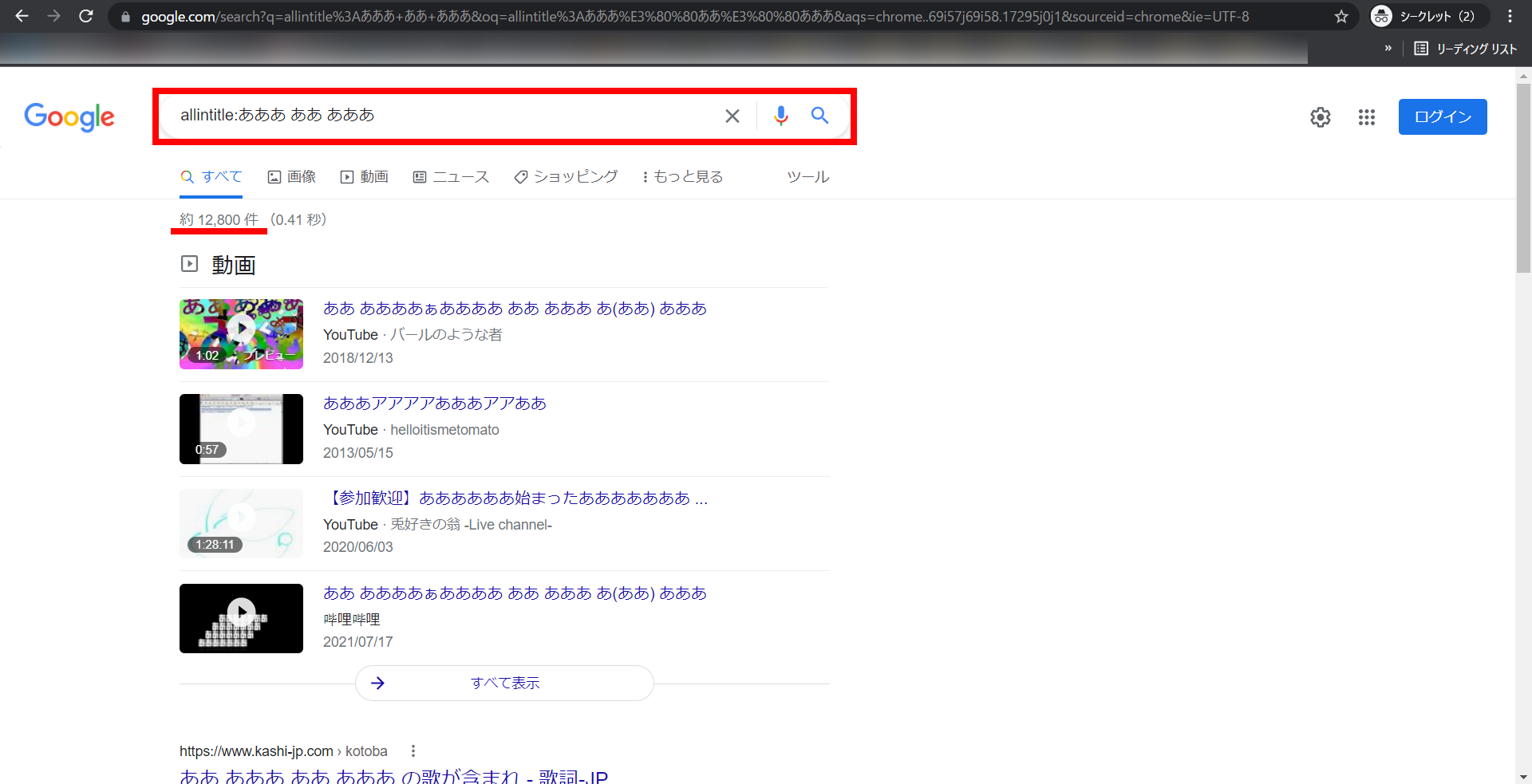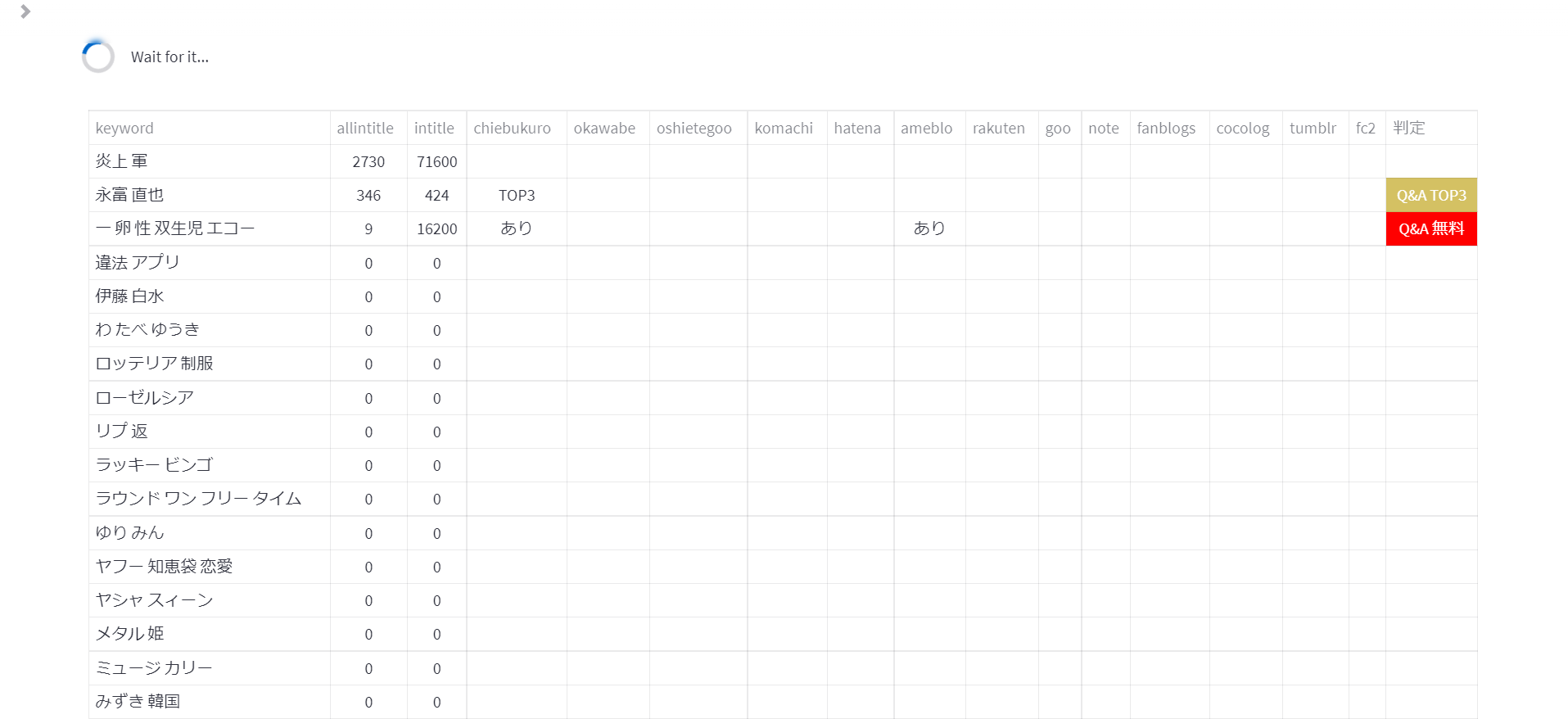キーワード選定時の注意点 ※2022/10/24
たとえ、「Q&A TOP3」「Q&A」「無料」「お宝」判定が出たとしても、「間違いキーワード」は上位表示しにくいので使わないようにしてください。
これは、すべての判定に関する注意点なのですが、
例えば「ゴリブリ(ゴキブリ)」などです。
“独走”の機能停止ボタンについて ※2022/10/23
現状、“独走”に停止ボタンがないことでご不便をおかけしております。
実は、Webアプリケーションを作成するためのフレームワークとして「Streamlit」を利用しているのですが、「機能停止ボタンが実装できない仕様」となっております。
皆様のご要望にお応えできず申し訳ございません。
ただ、今後も“独走”の利用者が増えていった場合は、大型サーバーに引っ越しますので、そのタイミングで機能停止ボタンを実装させていただきます。
申し訳ありませんが、何卒よろしくお願い申し上げます。
◎“独走”の動作環境確認
- Windows=対応可能です
- Mac=対応可能です
- ブラウザ=ほぼすべてのブラウザに対応可能です
※Google Chrome・Safari・Firefox・Microsoft Edgeは確実にOK - Excel=Excelが必須というわけではないですが、キーワードの並び替え機能がないと使い辛いのでExcelをお勧めしています
- サーバー稼働型“独走”は、スクリーンセーバー・スリーブ・PC電源を切るなどしても調査完了まで動き続けます
◎allintitle数・intitle数の精度と「お宝」判定について
そもそもGoogleは、allintitle数・intitle数が検索するたびに数字が変わるという不安定な要素を含んでいます。
- 通常のウインドウで検索したときと、シークレットウインドウでの検索では数値が異なります
※必ずシークレットウインドウで数値を確認するようにしてください - シークレットウインドウで数値を確認しても、30分後に検索し直したら数値が少し変わっていることもあります
※若干の変動はGoogleの現状なので仕方ないでことであり大した問題でもないです
そのため、「お宝」判定が出たキーワードを使用する場合は、念のためシークレットウインドウにてallintitle数・intitle数を再確認してから執筆するようにしてください。
シークレットウインドウの使い方
Googleクロームブラウザ右上の「3つの点」をクリックし、「新しいシークレットウインドウ」を押します。その後、検索窓に「allintitle:○○○ ○○ ○○○」「intitle:○○○ ○○ ○○○」と順番に入力し、それぞれの件数を確認してください。その結果、お宝判定の条件に沿っていればキーワードは使えます。
※○○○ ○○ ○○○には、適切にスペースを整えたキーワードが入ります
◎“独走”の動作遅延について
“独走”にキーワードを入力し、スタートボタンを押すと以下のように「キーワードが消えて画面の色が薄くなったまま動作していないように見える」ことがあります。これは、利用者が重なり順番待ち状態で「遅延しているだけ」なので、そのまま放置していただければOKです。
※基本的には稀なことで滅多にないと思います
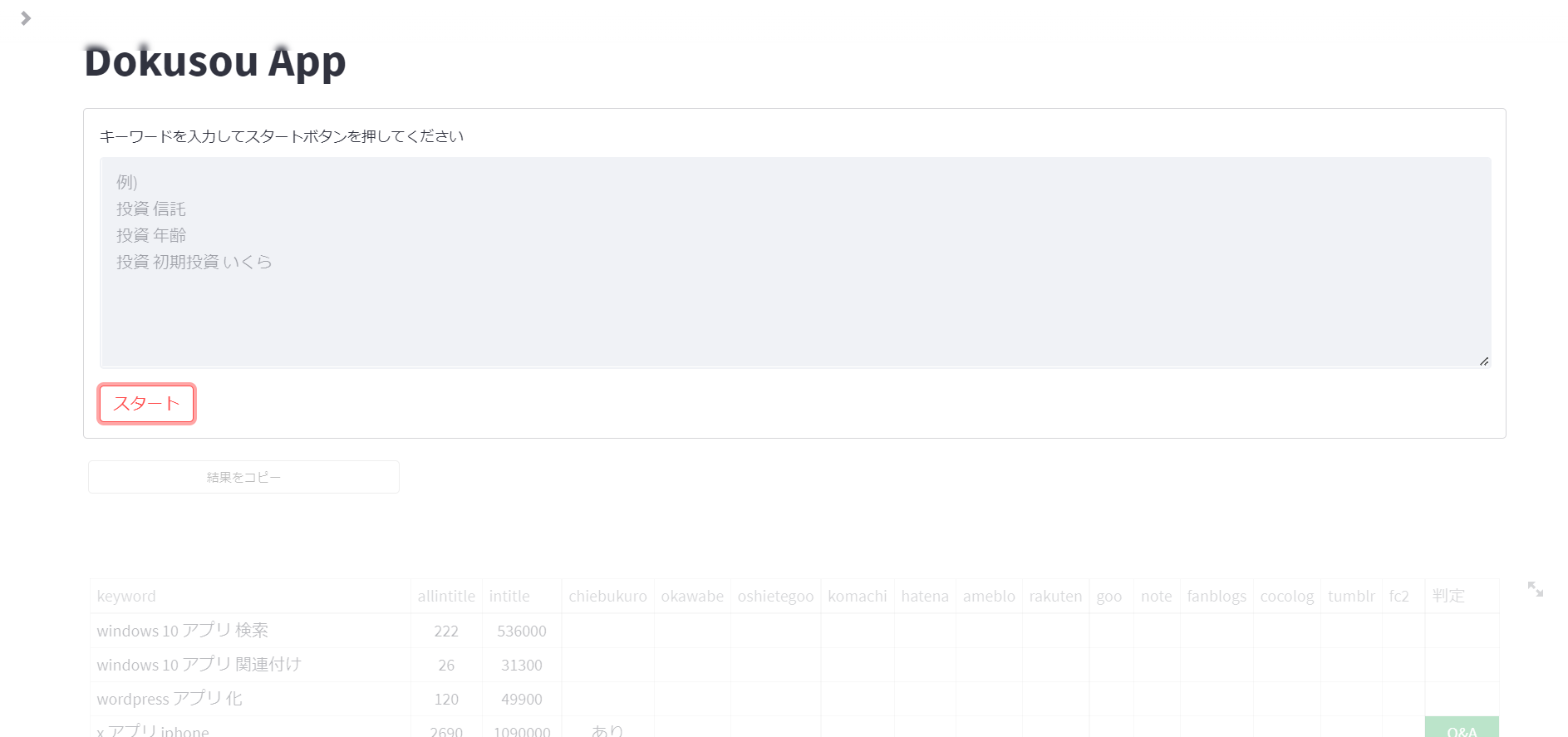
この状態でもツールは起動しているので、しばらく時間が経つと正常に動いていることが見てわかるようになります。
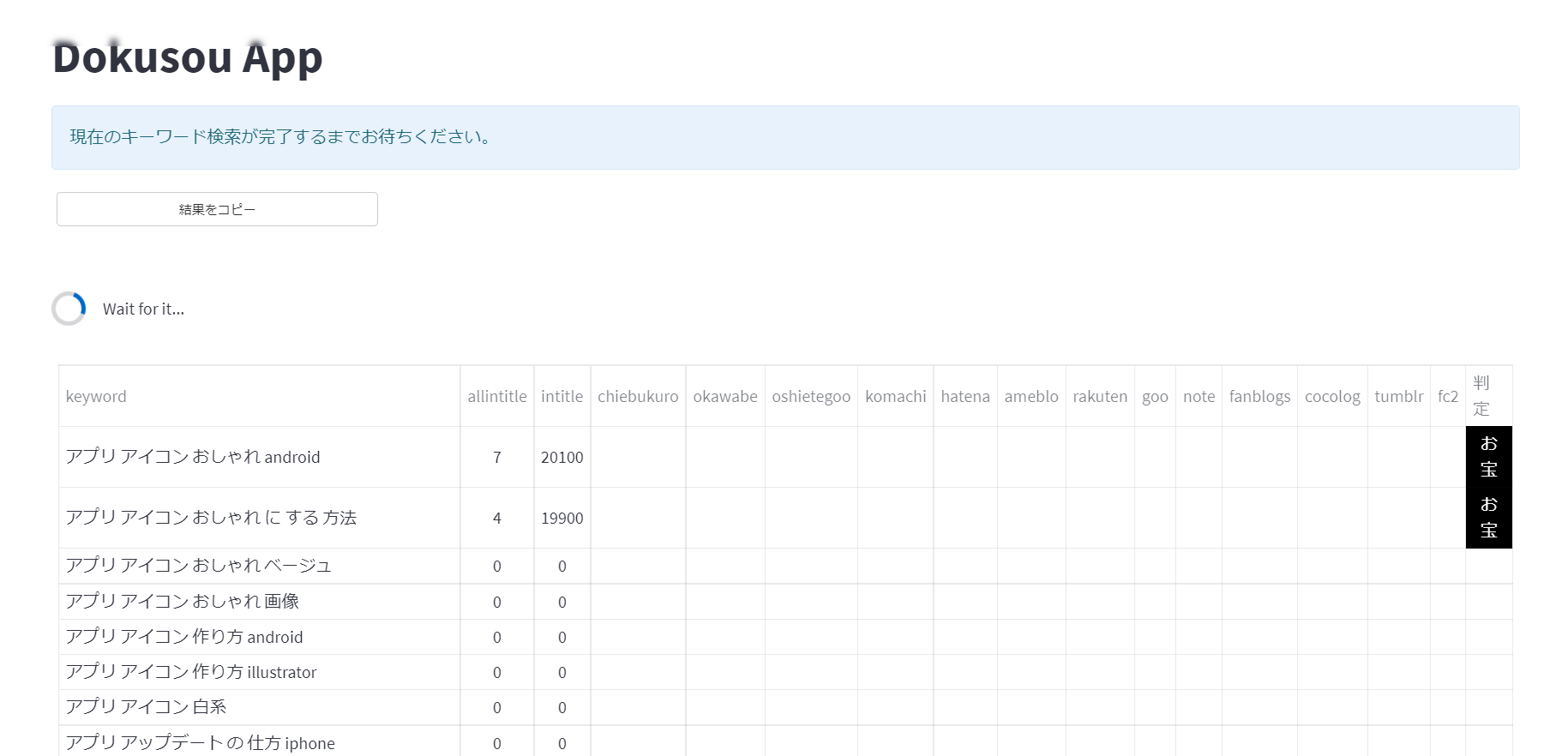
ロボット認証による制限 ※2022/4/10
サーバー稼働型“独走”は、現時点で90%ロボット認証に引っかかることはありません。ただ、万が一ロボット認証が出てしまった場合は、次のように調査が途中終了してしまいます。この場合は、調査できなかった残りのキーワードを改めて入力し、再調査してください。
※4行目以下が白紙のまま終了
例:複数キーワードを入力し、スタート
- 調査途中でロボット認証が出てしまい、気付いたら途中終了していた
※「途中終了:キーワードを再入力してスタートボタンを押してください」と表示される - 調査できなかった残りのキーワードを改めて入力し、再調査(スタート)
※このとき、時間を置く必要はなく「すぐに再調査」できます
“独走”に入れるキーワード(サジェスト)の探し方について ※2022/4/6
- Googleトレンド
- Wikipedia
- Yahoo!ニュース・知恵袋
- 2チャンネルなど掲示板
- ゲームサイト
- 雑誌やテレビ
- サーチコンソールに溜まったクエリ
- 様々なWEBサイト
上記のような媒体から親キーワードを適当に決めてラッコキーワードで収集したり、実際にGoogle検索してページ下部にある関連キーワードを収集したりしています。ページ下部の関連キーワードについてはクリックすると永遠に出てくるので結構な数が集まります。
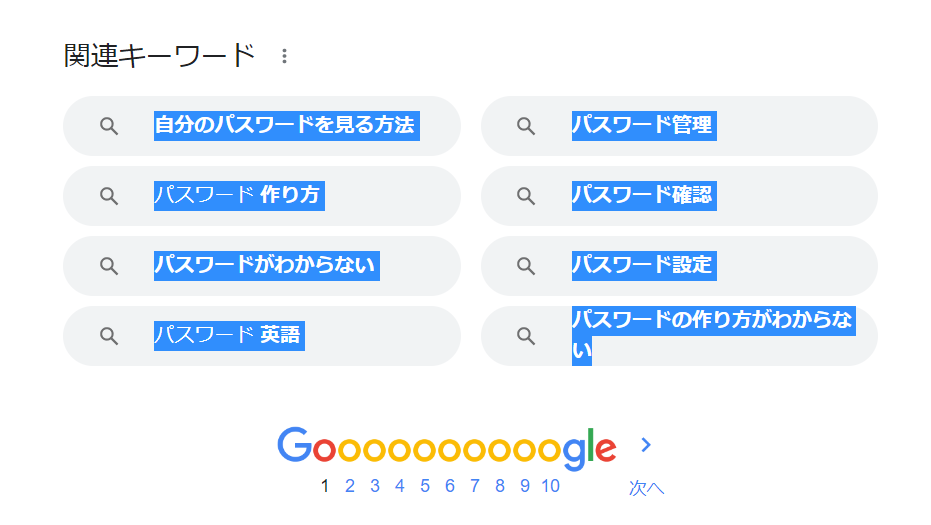
それらをメモ帳にコピペして奇麗に並べた後、キーワードプランナーで検索ボリュームを確認し、調査したいキーワードだけを独走にかけるようにすればOKです。ただし、これは「PV集め重視のごちゃ混ぜサイト向けのキーワード収集方法」となります。
Googleアドセンスの申請について (2022/2/19
Googleアドセンスの申請は10記事ほどで通ります。「記事が悪すぎて通らない!」という例外もあるので100%ではありませんが、基本的には10記事ほどで大丈夫です。ただ、プライバシーポリシーや特定商取引法に基づく表記も必要になるので、次の通りにしてください。
- 投稿記事=10記事
- プライバシーポリシー=1記事(グローバルメニューorフッターメニューに設置)
- 特定商取引法に基づく表記=1記事(グローバルメニューorフッターメニューに設置)
- お問い合わせ=1記事(グローバルメニューorフッターメニューに設置)
これだけで余裕で通ります。それぞれの書き方は、上記リンクからワンミリオンLABOに飛んでいただき、丸パクリのコピペでOKです。お名前や連絡先などはご自身に修正してください。なお、本ソフトウェア“独走”はどんなビジネスにも使えますので、特にアドセンス押しというわけではありません。何にでも通用します。
◎ キーワードプランナーの検索ボリュームについて (2022/2/15
キーワードプランナーは、Google広告を出稿しないと「10~100」「100~1000」というように正確な検索ボリュームが表示されません。それでも大きな問題にはならないのでご安心ください。サイトが育つまでは、「100~1000」のお宝キーワードを攻めるようにし、上位表示するキーワードが増えてきたら「1000~10000」を狙うようにしましょう。